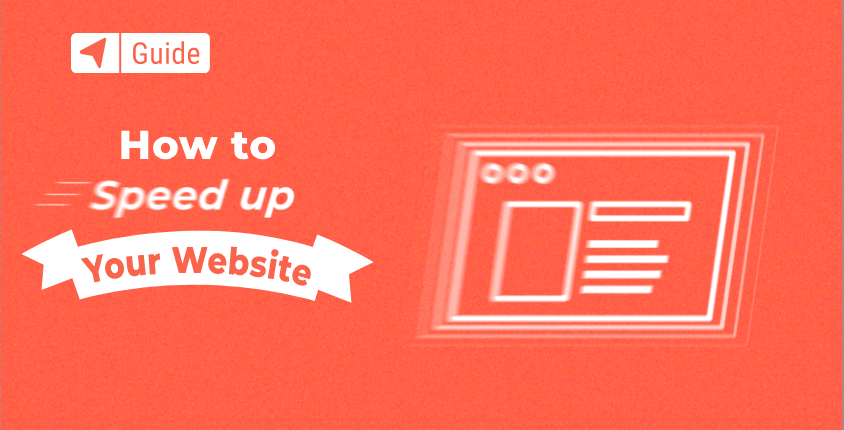
Jos olet aloittelija ja uusi verkkosivuston omistaja, et useimmissa tapauksissa aio huolehtia verkkosivuston nopeudesta.
Kun olet rakenna verkkosivusto or aloita blogisi, saattaa tuntua, että kaikki on paikoillaan. Sivustosi on kaunis, joten sen täytyy tarkoittaa, että ihmisillä ei ole mitään ongelmaa odottaa vielä pari sekuntia, jotta se latautuu kunnolla, eikö niin?
Ei, näin ei ole.
Mukaan Google-tutkimus, mitä kauemmin sivun latautuminen kestää, sitä enemmän ihmiset hylkäävät verkkosivuston.

Lisäksi Google on ottanut käyttöön Web Core Vitalsin (joka lasketaan verkkosivustojen sijoitustekijäksi), joka käsittelee entistä yksityiskohtaisemmin verkkosivustojen latausnopeutta. Mitä nopeampi verkkosivustosi, sitä paremmat mahdollisuutesi päästä Googlen hakutulosten ensimmäiselle sivulle.
Hei, nimeni on Artem.
Kerron kokemuksemme, kehitystiimimme tietämyksen ja tekniikat, joita käytimme parantaaksemme oman verkkosivustomme (FirstSiteGuide.com) latausnopeutta.
Seuraamalla tätä opetusohjelmaa ymmärrät elementit, jotka vaikuttavat verkkosivustosi nopeuteen. Jokaisen elementin kanssa Näytän sinulle työkalun, joka auttaa sinua nopeuttamaan verkkosivustoa tai ratkaista tietyn ongelman. Mainitsen myös mahdollisuuksien mukaan palvelut, joita voit käyttää turvallisesti ilman, että sinun tarvitsee käyttää tuntikausia tutkimukseen.
PS Jotkut tämän oppaan vaiheet koskevat erityisesti WordPressillä rakennettuja verkkosivustoja ohjelmistoa, koska käytämme sitä sivustollamme. Jos käytät jotain muuta verkkosivustojen rakennustyökalut voit käyttää samanlaisia nopeuden optimointitekniikoita käytettävissä olevien ominaisuuksien perusteella.
14 askelta parantaaksesi verkkosivuston nopeutta
- Vaihe 1: Suorita nopeustesti
- Vaihe 2: Hanki nopea ja luotettava webhotelli
- Vaihe 3: Ota käyttöön CDN (Content Delivery Network) -palvelu
- Vaihe 4: Pienennä CSS- ja JavaScript-tiedostoja
- Vaihe 5: Ota selaimen välimuisti käyttöön
- Vaihe 6: Optimoi ja puhdista WordPress-tietokanta
- Vaihe 7: Käytä optimoituja / ensiluokkaisia ja yksinkertaisia teemoja
- Vaihe 8: Optimoi kaikki verkkosivustosi kuvat
- Vaihe 9: Lataa kuvia ja videoita laiskasti
- Vaihe 10: Estä kuvien hotlinking
- Vaihe 11: Isännöi videoita kolmannen osapuolen palveluissa ja lataa suuria mediatiedostoja
- Vaihe 12: Pidä laajennukset minimissä / etsi laajennukset, jotka hidastavat toimintaasi
- Vaihe 13: Hallitse uudelleenohjauksia verkkosivustollasi
- Vaihe 14: Optimoi sisältö (käytä otteita, jaa pitkiä artikkeleita ja kommentteja jne.)
Vaihe 1: Suorita nopeustesti
Ennen kuin teet mitään, on tärkeää suorittaa asianmukainen testi. Vaikka voit tehdä paljon myös ilman sitä, suosittelen vahvasti ainakin yhden nopeustestin suorittamista, jotta sinulla on vertailukohta, joka auttaa sinua ymmärtämään, kuinka hyvin sivustosi toimii ja kuinka hyvä tulos on, kun olet tehnyt kaikki parannukset. askeleet.
Vapaa työkalu
Onneksi ilmaisia nopeustestejä on kaikkien saatavilla. Sinun tarvitsee vain valita yksi, kirjoittaa URL-osoitteesi ja antaa työkalun suorittaa taikuutensa.
Googlen PageSpeed Insights
Koska useimmat ihmiset optimoivat sivustonsa Googlea varten, ensimmäinen työkalu, jonka mainitsen, on Googlen PageSpeed Insights. Se on melko yksinkertaista, ja voit saada tuloksen muutamassa sekunnissa.
- avoin Googlen PageSpeed Insights.
- Anna sivustosi URL-osoite.
- Napsauta "Analysoi" -painiketta.
Minun tapauksessani kesti vain 10–15 sekuntia, ennen kuin testi valmistui ja näytti minulle alla olevassa kuvakaappauksessa jaetut tulokset.

Kun näet vihreän numeron ylhäällä, jossa pyrit saamaan 100 pisteen, on useita muita segmenttejä, joita haluat tutkia. Nuo ovat:
- Ensimmäinen sisällöllinen maali (FCP)
- Suurin sisältöinen maali (LCP)
- Kumulatiivinen asettelun muutos (CLS)
Kaikki kolme elementtiä ovat osa Web Vitalsia, jotka sisältyvät nyt Googlen tärkeimpiin mittareihin, jotka osoittavat, kuinka nopea tai hidas sivustosi on. Saat lisätietoja Web Vitalsista oppaastamme kuinka optimoida mobiilisivustosi.
GTmetrix
Yksi suosituimmista verkkosivustojen nopeustesteistä on GTmetrix. Se on täysin ilmainen, ja se voidaan tehdä alle minuutissa:
- Mene GTmetrix.
- Kirjoita sivustosi koko URL-osoite.
- Paina "Suorita testi" -painiketta ja odota noin 30 sekuntia.
Sen jälkeen saat arvosanan, joka näyttää kuinka nopea verkkosivustosi on. Testi näyttää myös yksityiskohtia, kuten sivustosi tehokkuuden, sen rakenteen sekä verkkovitaalit, jotka ovat nyt Googlen keskeinen sijoitustekijä.

Jos et ole vielä aktiivisesti työskennellyt sivustosi optimoimiseksi nopeuden saavuttamiseksi, et todennäköisesti saa täydellisiä pisteitä. Mutta älä huoli, voit pyrkiä siihen, jos alat noudattaa kaikkia vaiheita.
Vaihe 2: Hanki nopea ja luotettava webhotelli
Nopea verkkosivusto alkaa hyvästä isännöinnistä. Huolimatta siitä, kuinka kovasti yrität tarjota parhaan käyttökokemuksen, jos isännöinti on perseestä, verkkosivustosi nopeus kärsii.
- parhaat hosting-yritykset huolehtia kaikesta, eikä sinun tarvitse ymmärtää mitä suljettujen ovien takana tapahtuu. Laadukkaista ja hyvin hoidetuista laitteistoista säännöllisesti päivitettyihin ohjelmistokomponentteihin isännöintipalvelu voi tehdä paljon parantaakseen sivustosi nopeutta.
Aloita oikea tapa isännöimällä sivustoasi Bluehost, yksi harvoista WordPress.orgin virallisesti suosittelemista hosting-yrityksistä. Vuosien kokemus ja miljoonat isännöidyt verkkosivustot tekevät tästä hosting-yrityksestä yhden alansa parhaista – mikä muuttuu helposti vankaksi verkkosivustoksi.
Vaihe 3: Ota käyttöön CDN (Content Delivery Network) -palvelu
Maailmamme on suuri paikka. Vaikka Internetin nopeudet ovat parantuneet huomattavasti vuosien varrella, tietokoneiden ja palvelimien välisellä fyysisellä etäisyydellä on edelleen merkittävä rooli verkkonopeudessa. Tämä tarkoittaa, että tietojen lataaminen maastasi palvelimelta on yleensä nopeampaa kuin tietojen lataaminen eri puolilta maailmaa, aivan kuten sinun on helpompi ostaa sohvapöytä kotikaupungistasi IKEAsta sen sijaan, että joutuisit autolla hakemaan sellaisen toisesta maasta. .
Tässä ovat sisällönjakeluverkot. Niiden avulla voit isännöidä verkkosivustoasi useilla palvelimilla ympäri maailmaa. CDN voi tunnistaa lähimmän sijainnin jokaiselle sivustoasi lataavalle henkilölle ja ladata sisällön lähimmältä palvelimelta. Joten jos vierailija yrittää ladata sivustosi Yhdysvalloista, hän saa sisällön yhdeltä yhdysvaltalaiselta palvelimelta, kun taas joku Euroopasta tuleva lataa sivustosi lähellä olevan palvelimen kautta, esimerkiksi Lontoossa.
Jos isännöit sivustoa osoitteessa Bluehost, löydät niiden TrueSpeed CDN:n ohjauspaneelista. Pelkästään sen määrittäminen sivustostasi tulee globaaliksi ja latautuu nopeammin ihmisille ympäri maailmaa.
Voit myös saada kolmannen osapuolen CDN-palveluita. The suosituimmat CDN:t ovat:
Vaihe 4: Pienennä CSS- ja JavaScript-tiedostoja
Nykyaikaiset verkkosivustot ovat täynnä CSS- ja JavaScript-tiedostoja, jotka toimivat yhdessä pitämään verkkosivut kauniina ja käyttäjien hyväksi. Rivi rivin jälkeen tekee näistä tiedostoista tarpeettoman suuria, mikä voi nopeasti hidastaa sivustoasi.
Verkkosuunnittelijat (samat ihmiset, jotka rakentavat malleja, jotka päädyt ostamaan) haluavat pitää koodinsa siistinä. Tämä tarkoittaa, että koodi näyttää hyvältä ja helposti ymmärrettävältä. Nämä välilyönnit, ylimääräiset rivit ja merkit lisäävät kuitenkin vain tiedoston painoa, jota voidaan helposti pienentää pienentämällä.
Tässä on esimerkki yksinkertaisesta CSS-koodista:
vartalo {
täyte: 10px;
väri:#f35123;
tausta:#f22f12;
}
Se voi tiivistyä tähän:
body{padding:10px;color:#f35123;background:#f22f12}
Vaikka tällä yksinkertaisella erolla ei ole merkittävää vaikutusta sivustoosi, kuvittele mitä tapahtuu, kun sinulla on tuhansia ja tuhansia tarpeettomia välilyöntejä ja viivoja.
Onneksi sinun ei tarvitse käydä koodia läpi ja tehdä muutoksia itse CSS- ja JavaScript-tiedostojen pienentämiseksi. On laajennuksia, jotka tekevät tämän automaattisesti puolestasi ja varmistavat, että kaikki toimii oikein:
- Siirry kohtaan "Lisäosat > Lisää uusi".
- Etsiä "Autoptimize".
- Asenna ja aktivoi "Autoptimize".
- Siirry kohtaan "Asetukset -> Automaattinen".
- Valitse "Optimoi JavaScript-koodi?" ja "Kootut JS-tiedostot?".
- Valitse "Optimoi CSS-koodi?" ja "Kootut CSS-tiedostot?".
Vaihe 5: Ota selaimen välimuisti käyttöön
Ottamalla selaimen välimuistin käyttöön sallit sisällön tallentamisen ihmisten selaimiin. Tämä tarkoittaa, että jos vierailija päättää palata sivustollesi, hänen ei tarvitse ladata kaikkia tiedostoja palvelimelta uudelleen, koska he ovat jo tallentaneet ne selaimeen.
Selaimen välimuisti voi merkittävästi parantaa sivustosi nopeutta palaavien käyttäjien kannalta.
Ottaaksesi tämän käyttöön sivustossasi, tarvitset vain ilmaisen WordPress-laajennuksen, kuten:
Jos käytät esimerkiksi W3 Total Cachea, sinun tarvitsee vain tehdä se asenna laajennus:
- Siirry kohtaan Plugins -> Add New.
- Etsi "W3 Total Cache".
- Asenna ja aktivoi laajennus.
- Suorita asetukset antamalla laajennuksen testata sivustosi ja palvelimesi asetukset.

Laajennus määrittää automaattisesti välimuistiasetuksesi ja ne alkavat heti toimia eduksesi. Jos päätät mennä yksityiskohtiin, voit avata Suorituskyky-välilehden, joka näkyy nyt WordPress-valikon vasemmalla puolella, jossa kaikki laajennuksen asetukset ovat näkyvissä. Täällä voit muuttaa muita vaihtoehtoja tarvittaessa.
Vaihe 6: Optimoi ja puhdista WordPress-tietokanta
WordPress-verkkosivustosi ei toimi ilman tietokantaa. Kaikki mitä teet ja sinulla on sivustolla, tallennetaan sinne. Kuten voit kuvitella, teemat ja laajennukset eivät aina pidä sitä puhtaana, joten vaikka poistaisit tietyn laajennuksen, se jättää tietoja tietokantaasi. Ajan myötä tietokannasta tulee sotkuinen ja tehoton, mikä johtaa hitaaseen verkkosivustoon.
Vaikka tietokanta on mahdollista puhdistaa manuaalisesti, se tarkoittaisi, että sinun on ymmärrettävä, miten se toimii. Ja vaikka tekisitkin, saatat silti sotkea sen.
Onneksi saatavilla on ilmaisia WordPress-laajennuksia, jotka optimoivat ja puhdistavat tietokannan puolestasi. Varmista kuitenkin ennen kuin teet mitään luo täydellinen varmuuskopio verkkosivustostasi tai on tapa kumota muutokset. Vaikkakin WP-optimointi on tunnettu ja turvallinen laajennus, tietokannan suora muokkaaminen voi joskus mennä pieleen.
Joten jos jokin menee pieleen, suosittelen WP-Reset. Tämä laajennus luo tilannekuvan sivustostasi ja antaa sinun palauttaa nopeasti kaikki tehdyt muutokset. Joten jos jokin menee pieleen, voit palauttaa tietokannan muutamassa minuutissa sen sijaan, että palauttaisit täyden varmuuskopion, joka voi viedä enemmän aikaa.
- Siirry kohtaan Plugins -> Add New.
- Etsi WP-Optimize, asenna ja aktivoi se.
- Valitse haluamasi vaihtoehdot ja napsauta painiketta aloittaaksesi optimoinnin.

Vaihe 7: Käytä optimoituja / ensiluokkaisia ja yksinkertaisia teemoja
Mallit ja teemat eivät ole vain visuaalisia. Niiden luomiseksi verkkosuunnittelijoiden on koodattava ominaisuuksia, vaihtoehtoja ja lisättävä kuvia, jotka kaikki yhdistetään yhdeksi työteemaksi.
Kuten voit kuvitella, malli, joka lataa esimerkiksi viisi tiedostoa ja kolme kuvaa, latautuu paljon nopeammin kuin malli, joka sisältää kymmenen tiedostoa ja kaksikymmentä kuvaa. Pelkkä määrä ei ole ainoa tärkeä tekijä, vaan se, kuinka hyvin kaikki on optimoitu, tulee myös huomioon.
Koska saatavilla on niin monia WordPress-teemoja ja -malleja, on vaikea määrittää parhaita. Tässä on joitain suosittuja WordPress-teemoja jotka on suunniteltu näyttämään hyvältä ja latautumaan nopeasti:
Vaihe 8: Optimoi kaikki verkkosivustosi kuvat
Kuvista voi helposti tulla yksi sivustosi tärkeimmistä nopeusongelmista. Optimoimattomat kuvat jäävät tarpeettoman suuriksi ja vaikeita ladata. Jos käytät niitä liikaa, käyttäjien on vaikea ladata koko verkkosivustosi sivua, ja he todennäköisesti päätyvät poistumaan ennen kuin näkevät sisällön.
Onneksi kuvien optimointi ei ole niin vaikeaa. On tärkeää, että tutkit teemaasi/malliasi saadaksesi selville, mitä kuvakokoja tarvitset. Voit sitten huolehtia kuvasta ennen sen lataamista muuttamalla sen kokoa ja muuttamalla sen laatuasetuksia.
Jos tarvitset vain muutaman kuvan optimoinnin, voit käyttää kolmannen osapuolen palvelua, kuten TinyPNG. Tämän kuvan optimointityökalun avulla voit ladata lähdekuviasi, ja ne optimoidaan sitten automaattisesti. Vedä ja pudota kuvat ja anna Pandan tehdä taikuuttaan. Tämän jälkeen voit ladata kuvistasi optimoidut versiot, jotka voit turvallisesti laittaa verkkosivustollesi.
Jos sinulla on jo aktiivinen verkkosivusto, eikä sinulla ole aikaa optimoida kuvia yksi kerrallaan, tarjolla on freemium-laajennus, joka ratkaisee kaikki ongelmasi. ShortPixel Image Optimizer huolehtii kaikista mediakirjastossasi olevista kuvistasi. Se toimii myös hyvin NextGENin, Foo Galleryn sekä muiden galleria- ja liukusäädinlaajennusten kanssa.
Ilmainen versio antaa sinun käsitellä jopa sata kuvaa. Joitakin ominaisuuksia ovat mm.
- Kuvien koon ja laadun optimointi.
- Formaattien muuntaminen toiseksi.
- Toimii WebP:n ja AVIF:n kanssa.
Sinun tarvitsee vain asentaa laajennus ja mukauttaa asetukset haluamallasi tavalla. Valitse tarvitsemasi pakkaus, aseta kuvien koko ja paina painiketta, kun olet valmis pluginin aloittamaan optimointiprosessin.

Vaihe 9: Lataa kuvia ja videoita laiskasti
Yleensä kun käyttäjä avaa verkkosivuston, koko näytettävä sisältö alkaa latautua automaattisesti. Joten vaikka käyttäjä tarvitsisi vain sivun yläosan sisältöä, hänellä olisi silti kaikki sivulla saatavilla oleva ladattuna.
Sen sijaan lataamalla laiskoja kuvia ja videoita käyttäjät voivat ladata vain sisältöä, joka näkyy näytöllä. Kun käyttäjä alkaa rullata, kuvat ja videot, jotka siirtyvät näytön näkyvälle alueelle, alkavat latautua. Tällä tavalla koko sivusto latautuu nopeammin ja mahdollistaa paremman käyttökokemuksen.
Kuinka ottaa laiska lataus käyttöön WordPressissä:
- Siirry kohtaan Plugins -> Add New.
- Etsi Lazy Load by WP Rocket.
- Asenna ja aktivoi laajennus.
- Tarkista sisältö, jonka haluat ladata hitaasti, ja tallenna asetukset.

Vaihe 10: Estä kuvien hotlinking
Hotlinking on toiminto, jossa kuvan lähde kopioidaan yhdeltä verkkosivustolta, jotta sitä voidaan käyttää toisella. Vaikka kuva näkyy ilman ongelmia, se ei itse asiassa lataudu palvelimeltasi. Sen sijaan se käyttää kaikkia alkuperäisen sivuston resursseja, ja sitä pidetään itse asiassa laittomana.
Estämällä hotlinkingin voit estää muita ihmisiä varastamasta kuviasi. Tällä tavalla säästät resursseja omassa isännöintipalvelussasi, mikä tarkoittaa, että sivustosi on ainoa, joka käyttää näitä resursseja, mikä johtaa vierailijoillesi nopeampaan verkkosivustoon.
On olemassa useita tapoja estää hotlinking:
- CDN: n käyttäminen: suosituimmissa CDN-verkoissa, kuten Cloudflare ja KeyCDN, on jo hotlinking-suojaus käytössä.
- Suojauslaajennusten käyttö: Kaikki yhdessä WP-tietoturva ja palomuuri laajennuksen avulla voit hallita hotlinkingiä.
- Napsauta kuviasi hiiren kakkospainikkeella käytöstä: käytä lisäosaa, kuten Estä sisällön varkaus [Poista hiiren oikea napsautus käytöstä].
- Muokataan .htaccess-tiedostoa: edistyneemmät käyttäjät voivat poistaa hotlinkingin käytöstä suoraan muokkaamalla koodia .htaccess-tiedostossa.
Vaihe 11: Isännöi videoita kolmannen osapuolen palveluissa ja lataa suuria mediatiedostoja
Kun käynnistät verkkosivuston, on järkevää pitää kaikki videosi ja suuret mediatiedostot omalla palvelimellasi. Saatat kuitenkin jäädä paitsi, että suurten tiedostojen tallentaminen ja toistaminen vie palvelinresursseja. Mitä tulee sivustosi nopeuteen, on paljon kätevämpää ladata videoita ja suuria mediatiedostoja kolmannen osapuolen palveluihin kaistanleveyden säästämiseksi.
YouTubesta ladattu video toimii yhtä hyvin (ellei paremmin) kuin palvelimeltasi ladattu video. Ja jos sinulla on enemmän liikennettä, tämä tarkoittaa pienempää vaikutusta kaistanleveyteen, mikä johtaa nopeampaan sivustoon.
Mitä tulee videoihin, voit isännöidä niitä:
Vaihe 12: Pidä laajennukset minimissä / etsi laajennukset, jotka hidastavat toimintaasi
Jokainen laajennus parantaa verkkosivustoasi. Jokainen uusi ominaisuus tarkoittaa kuitenkin myös uusia tiedostoja, jotka vievät tilaa ja kaistanleveyttä. Kaikkia laajennuksia ei myöskään ole koodattu samalla tavalla, joten on mahdollista, että sinulla on laajennus, joka hidastaa sivustoasi lataamalla tarpeettomia elementtejä, joista et ehkä ole edes tietoinen.
Ennen kuin aloitat kaikkien laajennusten poistamisen käytöstä, suosittelen nopeustestin tekemistä.
- Siirry kohtaan Plugins -> Add New.
- Etsi P3 (Plugin Performance Profiler).
- Asenna ja aktivoi laajennus.
- Siirry kohtaan Työkalut -> P3 Plugin Profiler.
- Aloita skannaus.
Tämä laajennus suorittaa joitain testejä verkkosivustollasi ja näyttää kaavion ja tiedot. Kiinnostaa sinua tässä "Suoritusaika laajennuksen mukaan" -välilehti, joka piirtää kaavion, joka näyttää kaikki aktiiviset laajennukset ja niiden vaikutuksen sivustoon.
Tarkista kaaviostasi suurimmat "kakunpalat", joka näyttää sivustosi hitaimpia laajennuksia. Huomaa, että tämä ei tarkoita, että sinun täytyy päästä eroon kyseisestä laajennuksesta.
Tämän testin avulla voit analysoida kaikki lisäosasi, jotta voit punnita etuja ja haittoja ja päättää, mitkä hitaat laajennukset voit poistaa tai löytää vaihtoehdon.

Vaihe 13: Hallitse uudelleenohjauksia verkkosivustollasi
Uudelleenohjaukset parantavat käyttökokemusta ja voivat jopa parantaa SEO: täsi jos tehdään oikein. Aktiivisilla uudelleenohjauksilla ei ole negatiivista vaikutusta sivustoosi. Kuitenkin jokaisen uudelleenohjauksen yhteydessä sivustosi hidastuu. Joten jos sinulla on liian monta uudelleenohjausta (ns. uudelleenohjausketjun luominen), millisekunnit laskevat yhteen ja sivustosi hidastuu.
Yksi suosituimmista työkaluista uudelleenohjausten käsittelyyn on Screaming Frog. Voit myös tarkistaa:
Asentamalla ohjelmiston tai suorittamalla online-skannauksen (riippuen valitsemastasi työkalusta), voit skannata verkkosivustosi. Se näyttää sinulle yksityiskohtaisen analyysin verkkosivustosta ja näyttää nopeasti uudelleenohjatut URL-osoitteet. Koska pelkkä URL-osoitteen uudelleenohjauksen tietäminen ei ole kovin järkevää, tulet rakastamaan ominaisuutta, joka näyttää uudelleenohjauksen lähteen. Tämä auttaa sinua ymmärtämään verkkosivustoasi ja voit reagoida uudelleenohjauksiin poistamalla tarpeettomat uudelleenohjaukset.
Jos löydät uudelleenohjausketjun, joka hidastaa sivustoasi, ratkaisu on yksinkertainen – sen sijaan, että ohjaat uudelleen linkistä A linkkiin B, joka menee linkkiin C, sinun tulee vain vaihtaa uudelleenohjaus ketjun viimeiseen linkkiin.
Uudelleenohjausten käsittelyyn WordPressissä voit käyttää ilmaista WP 301 -uudelleenohjaukset laajennus, joka auttaa sinua hallitsemaan kaikkia uudelleenohjauksiasi.
Vaihe 14: Optimoi sisältö (käytä otteita, jaa pitkiä artikkeleita ja kommentteja jne.)
Joskus voit tehdä paljon muuttamalla pieniä asioita. Jos sinä kirjoittaa blogia, voit saavuttaa nopeamman sivuston hallitsemalla sisältöä. Kun näytät blogin uusimmat artikkelit, käytä otteita koko artikkelin lataamisen sijaan.
Jos käytät klassista editoria, mukautetun otteen näyttäminen on suhteellisen helppoa:
- Mene WordPress Dashboard -> Viestit -> Lisää uusi.
- Napsauta "Näytön asetukset" -painiketta.
- Ota oteruutuvaihtoehto käyttöön.
- Vieritä alas, etsi oteruutu ja kirjoita mukautettu yhteenveto.

Nyt otteen näyttäminen etusivullasi riippuu teemastasi. Se voi olla jo käytössä tai sinun on ehkä tarkistettava vaihtoehto jostain teemastasi. Suosittelen tarkistamaan asiakirjoja tai ottamaan yhteyttä tukeen, koska jokainen teema on erilainen.
Jos sinulla on tapana kirjoittaa pitkiä artikkeleita, voit jakaa ne nopeasti kahteen tai useampaan osaan. Jos käytät Block-editoria, et tarvitse ulkoisia laajennuksia. Muokkaa vain pitkää viestiä, napsauta "plus"-symbolia ja etsi "Sivunvaihto"-lohko, joka jakaa artikkelisi kahtia.
Jos käytät klassista editoria, lisää vain tunniste, joka tekee saman asian.
Lopuksi, niille, joilla on paljon kommentteja, voit sivuuttaa kommentit sen sijaan, että lataat ne kaikki kerralla:
- Mene WordPress -asetukset -> Keskustelua.
- Etsi "Jaa kommentit sivuille" -vaihtoehto.
- Anna yhdellä sivulla näkyvien kommenttien määrä.
- Tallenna asetukset.

Jatka verkkosivustosi nopeuden testaamista
Vaikka tekisit tämän opetusohjelman jokaisen vaiheen ja nopeuttaisit verkkosivustoasi, se ei tarkoita, että olet valmis. Asiat voivat muuttua nopeasti, etkä koskaan tiedä, kuinka hyvin sivustosi toimii huomenna tai kuukauden kuluttua. Tästä syystä on erittäin tärkeää, että teet säännöllisesti nopeustestejä ja parannat sivustoasi säännöllisesti.
Voit lisätä tämän opetusohjelman kirjanmerkkeihin siltä varalta, että unohdat, missä ja miten voit testata sivustoasi, sekä muistaa, mitä vaiheita sinun tulee suorittaa nopeuttaaksesi sitä.
Kuinka hidas verkkosivusto voi vahingoittaa sinua
Vaikka et haittaisi odottaa sivustojen latautumista, useimmilla ihmisillä on ongelma sen kanssa. Ja jos laiminlyöt ongelman, se voi vahingoittaa sinua pitkällä aikavälillä. Miten?
- Korkeammat poistumisprosentit – Vaikka kävijäsi päättäisi odottaa sivun latautumista, se ei tarkoita, että hän olisi kärsivällinen koko vierailunsa ajan. Riskinä on korkeampi poistumisprosentti, mikä saa ihmiset poistumaan sivustostasi ensimmäisellä sivulla käytyään.
- Menettää rahaa - Jos sinä myydä tuotteita tai palveluita verkkosivustollasi hidas sivusto karkottaa mahdolliset ostajat ja tulevat asiakkaat.
- Menettää liikennettä – Haluatko lisää liikennettä, joka vie sivustoasi eteenpäin? Siinä tapauksessa sinulla ei ole varaa menettää vierailijaa, koska sivustoasi ei ole optimoitu oikein.
- Alempi SERP-sijoitus – Google ja muut hakukoneet huomioivat latausnopeuden. Hitaampi sivu voi johtaa siihen, että se työnnetään alemmas hakukoneen tulossivulla, vaikka sisältösi olisi hyvää.
Etkö silti usko, että nopeus on tärkeä? Toivon, että nämä neljä syytä vakuuttavat sinut siitä, kuinka tärkeää verkkosivuston nopeus on, ja että olet valmis parantamaan omaasi.
Yhteenveto
Kaikki pitävät kauniista ja hyvin suunnitelluista sivustoista. Jos tämä tarkoittaa kuitenkin muutaman sekunnin odottamista, ennen kuin verkkosivusto latautuu, on mahdollista, että menetät tietyn prosenttiosuuden vierailijoista.
Joten mitä tahansa teetkin, älä uhraa nopeutta estetiikan vuoksi. On mahdollista saada molemmat; sinun on vain oltava kärsivällinen ja työskenneltävä verkkosivustosi parissa sen parantamiseksi.

Hei, nautin todella oppaan lukemisesta. Digimarkkinoijana voin samaistua kaikkeen, mitä yllä mainitsit. Suuri kiitos saman jakamisesta.
Kiitos kaverit!
Kesti jonkin verran aikaa optimoida oma blogini nopeutta varten. Olen verkkomarkkinoija, mutta en koodauksen asiantuntija, joten prosessi oli alussa hieman ylivoimainen.
Tämänkaltaiset oppaat auttoivat minua paljon!
Kiitos, että jaoit hyödyllisiä vinkkejä verkkosivuston nopeuden lisäämiseen, minulle kuvanpakkaus toimi kuin hurmaa, luin tästä uskomattomasta vinkistä WPblogista, ja se toimi.